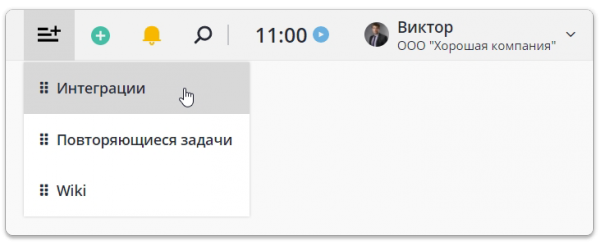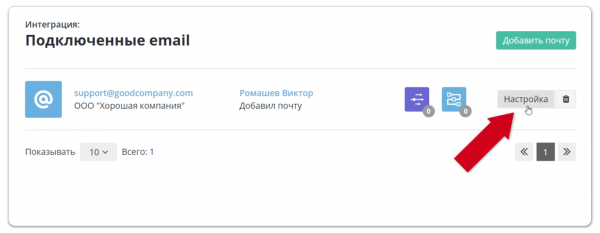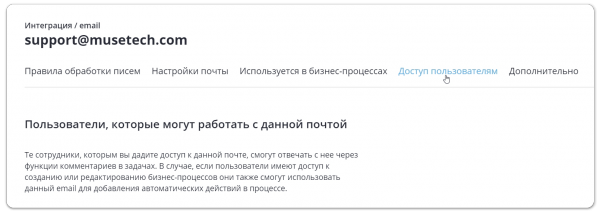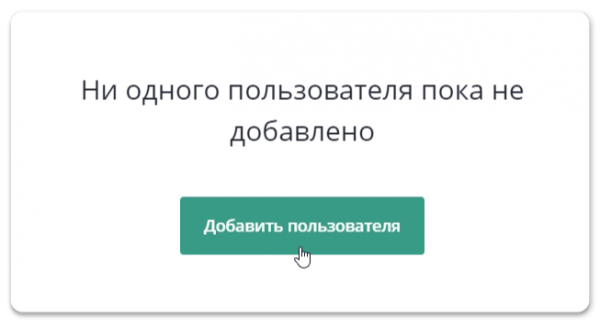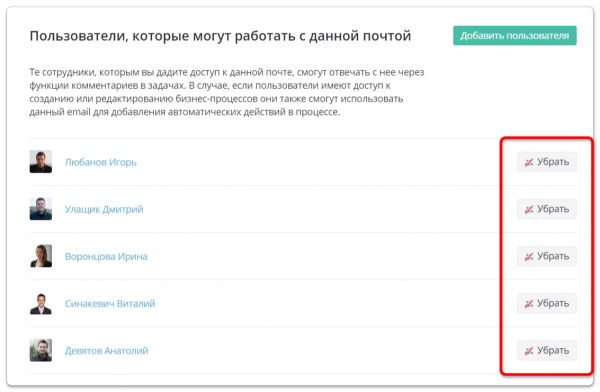Для того, чтобы не добавлять в приложение почтовые ящики каждому сотруднику, вы можете разрешить нескольким другим пользователям использовать один и тот же email, подключенный в Neaktor.
Сотрудники, которым вы дадите доступ к данной почте, смогут отвечать с нее через функции комментариев в задачах. А также смогут использовать данный email для добавления автоматических действий, если они имеют право добавлять или редактировать процессы.
Как разрешить доступ к подключенному Email-ящику
Для того, чтобы разрешить пользователям использовать подключенный к Neaktor почтовый ящик, вам необходимо проделать следующие шаги:
1. Перейдите в главное меню и выберите вкладку Интеграции.
2. На открывшейся странице, на панели слева вам будут доступны вкладки возможных интеграций. Кликом, перейдите на вкладку Email
3. Выберите Email-ящик, для которого хотите разрешить доступ другим пользователям, кликнув мышкой в правой части строки на кнопку Настройка.
4. На открывшейся странице настроек интеграции перейдите на вкладку Доступ пользователям
Важно! Выбирайте только тот email, который именно вы интегрировали в систему. Даже администраторы не могут получить прямой доступ к email-адресам, добавленным в систему другими пользователями, и вкладка Доступ пользователям будет недоступна. Поэтому в этом случае, если email вы еще самостоятельно не интегрировали, то вам нужно будет его добавить.
Примечание: также возможность добавления публичного доступа может быть ограничена вашей глобальной ролью доступа в настройках пользователей.
5. Нажмите на расположенную в центральной части экрана зеленую кнопку Добавить пользователя
6. В открывшемся окне выберите нужных сотрудников и добавьте их.
Готово. Теперь, те сотрудники, которым вы разрешили доступ к данному почтовому ящику, отобразятся в виде списка на странице настроек.
Как закрыть доступ к подключенному Email-ящику
Если по каким-либо причинам вы хотите закрыть пользователю доступ к почтовому ящику, то сделать это можно, пройдя практически аналогичные шаги:
1. Перейдите в главное меню, нажмите на кнопку и выберите вкладку Интеграции.
2. На открывшейся странице, на панели слева вам будут доступны вкладки возможных интеграций. Кликом перейдите на вкладку Email
3. Выберите Email-ящик, для которого хотите запретить доступ пользователям, кликнув мышкой в правой части строки на кнопку Настройка.
4. На открывшейся странице настроек интеграции перейдите на вкладку Доступ пользователям
5. Выберите пользователя, которому хотите запретить доступ к данному почтовому ящику и нажмите на, расположенную в правой части строки, кнопку Убрать